Router Tenda N301: instrucțiuni, recenzii, configurare
Tenda routere sunt populare din cauza costurilor lor. În prezent, în gama de produse de la acest producător, există mai multe modele bugetare. Acestea sunt potrivite pentru utilizatorii care doresc să instaleze un router acasă. În acest articol vom vorbi despre router Tenda
conținut

Să examinăm mai atent cum să intrăm în panoul de control, să configuram conexiunea la Internet, să creez o rețea Wi-Fi și cum să conectăm routerul la calculator. Caracteristicile modelului Tenda N301 sunt cunoscute de mulți clienți.
Descrierea dispozitivului
Acest dispozitiv este unul dintre cele tipice din domeniu. Atunci când transmiteți date prin aer, acesta oferă aproximativ 300 de megabiți pe secundă. Se acceptă trei protocoale diferite de conectare. Există două antene. Ambele funcționează cu 5dBi. Securitatea dispozitivului este acceptată de funcțiile standard WEP, WPA-PSK și WPA2-PSK. Există un WEP cu o viteză de conectare de 128 de biți. Puteți utiliza modul WPS. Modurile de funcționare sunt identice. Există un router, un pod. Receptor încorporat. Puteți clona adresele mac, precum și să configurați Tenda N301 prin rețeaua globală. De asemenea, a fost dezvoltat un repetor pentru acest dispozitiv, numit Tenda A301.
Tenda N301: conectați și introduceți setările
Înainte de a începe să lucrați cu ruterul, trebuie să îl instalați și să-l conectați. Acest proces depinde în întregime de dispozitivul care va fi reglat. Dacă utilizați un laptop sau un computer obișnuit, trebuie să utilizați o conexiune prin cablu de rețea. Acesta poate fi găsit în kit. Apoi, conectați routerul la alimentare. Cablul furnizorului trebuie instalat în port WAN.
Dacă doriți să vă conectați la Tenda N301 prin rețeaua Wi-Fi, trebuie doar să porniți dispozitivul. Implicit, dispozitivul este configurat să distribuie rețeaua din fabrică, care nu are o parolă. Acesta va trebui să fie instalat mai târziu în procesul de configurare. Dacă cererea de parolă este încă acolo, trebuie să introduceți numerele de la 1 la 8. Uneori, pe unele dispozitive, producătorul instalează un astfel de cod. Astfel, vă puteți conecta la dispozitiv chiar și de pe o tabletă sau telefon, apoi direct de la acesta și efectuați configurarea. Principalul lucru este că dispozitivul este conectat la rețea.
Pentru cei care nu știu cum să lucreze cu router-ul și o faceți pentru prima dată, principalul lucru este să înțelegeți că imediat după conectarea dispozitivului Internetul nu va fi. Pentru a obține lucrul corect cu rețeaua, trebuie să configurați dispozitivul să se conecteze la furnizor.
Pentru a introduce setările routerului, Internetul nu este necesar. Nu includeți conexiuni pe computer. Dar apoi cum să configurați routerul Tenda N301? Pentru a introduce setările, trebuie să porniți orice browser și să mergeți la o adresă specială. Este standard și are forma 192.168.0.1. Apoi pagina se va deschide unde trebuie să vă conectați. Aici ar trebui să introduceți parola și să vă conectați în grafic același set de caractere: admin.
Parametrii de pe etichetă
Trebuie remarcat faptul că adresa pentru a vă conecta la panoul, parola implicită (dacă există) de la Wi-Fi, precum și mac-adresa indicată pe etichetă, care este disponibil la partea de jos a fundului dispozitivului. Apoi faceți clic pe OK. Dacă nu puteți intra în panoul de control, trebuie să modificați puțin setările computerului. De obicei, această problemă apare dacă dispozitivul nu primește automat o adresă IP. Imediat ce acest parametru este setat, accesul la panoul de control al routerului va fi setat imediat. De asemenea, există un mod IPTV în Tenda N301.
Apoi proprietarul va vedea setările principale. Aici puteți specifica tipul conexiunii, modificați parola, specificați alți parametri necesari. Este de dorit să deschideți setările de bază și opțiunile avansate. Aici se va implementa configurația însăși.
Configurarea unei conexiuni la Internet (WAN)
În primul rând, trebuie să vă asigurați că cablul de Internet este conectat la portul WAN. Acest cablu poate fi achiziționat fie cu un modem, fie direct de la furnizorul de servicii. Apoi, trebuie să faceți cel mai important lucru - setarea. Este necesar să setați parametrii prin care routerul să se poată conecta la Internet fără dificultate.
Dacă aceste setări Tenda N301 nu sunt setate corect, va fi creată o rețea Wi-Fi fără acces la Internet. Trebuie să știți ce tip de conexiune este utilizat de un anumit furnizor. Apoi va trebui să specificați datele care depind de parametrul specificat. De asemenea, vă rugăm să consultați compania dacă utilizează o adresă MAC obligatorie. Dacă conexiunea este dinamică și nu se utilizează nici o legătură cu adresa, nu este necesară nicio configurare suplimentară. Routerul va seta automat tipul de conexiune dorit, iar Internetul va fi disponibil. Amintiți-vă cum să conectați Tenda N301 descris mai sus.
Dacă vorbim despre legarea la adresa MAC, atunci trebuie să apăsați mac-adresa clonei în setări. Dacă acest lucru este dificil, puteți apela direct compania și le cereți să înregistreze date noi în setări. În plus, operatorul va trebui să dicteze adresa routerului în sine. După aceasta, puteți continua configurarea rețelei.
Configurarea PPPoE pe Tenda N301
Trebuie să mergeți la panoul din fila "Configurare conexiune Wan". Apoi, apare un meniu în care trebuie să selectați tipul corect de conexiune. Trebuie să specificați cerințele necesare, apoi să scrieți datele de conectare și parola stabilite de furnizor. Pentru modul adresă Tenda N301, selectați tipul dinamic. Apoi, bifați caseta "Conectați automat". Pentru a salva setările, faceți clic pe "OK". Dacă acești parametri au fost setați corect, atunci veți avea acces la Internet.
Configurarea PPTP sau L2TP
În fila "Configurare conexiune Wan", trebuie să selectați tipul conexiunii. Apoi, specificați adresa serverului. Un pic mai mic trebuie să specificați un nume de utilizator și o parolă. Pentru a salva setările routerului Tenda N301 (descris mai jos), faceți clic pe OK. În modurile PPTP sau L2TP, nu este necesar să activați o conexiune de mare viteză. Această funcție este activată automat. Principalul lucru este să configurați corect conexiunea. Odată ce routerul începe să se conecteze la Internet, trebuie să configurați rețeaua.
Configurați Wi-Fi
Dacă trebuie să schimbați numele Wi-Fi și să setați parola, accesați fila "Mod wireless". Acolo ar trebui să introduceți un nume arbitrar în fila nume de rețea. Dacă doriți, puteți lăsa numele standard, stabilit de producător. Dacă doriți, puteți activa și rețeaua de clienți aici. Pentru a salva setările, faceți clic pe "Salvați". Apoi accesați meniul "Protecție". Aici aveți posibilitatea să modificați parola și să configurați criptarea. Ca un cod, puteți veni cu orice set de 8 caractere. Apoi trebuie să salvați setările. Sunt incluse instrucțiuni detaliate pentru Tenda N301.
După ce ruterul este repornit, va apărea o rețea cu o parolă și un nume nou. Pentru a reseta dispozitivul, apăsați tasta corespunzătoare din panoul de control. Aceasta finalizează configurația routerului. Este recomandabil să reveniți la setări și să schimbați parola din fabrică pentru a accesa panoul de control. În caz contrar, altcineva poate intra în parametrii dispozitivului și își poate schimba opțiunile.
Schimbarea parolei admin
Puteți modifica parola utilizată în fila Management sistem. Există o funcție de modificare a parolei, afișată într-o coloană separată. Apoi, trebuie doar să specificați codul vechi, apoi să dublați unul nou. Nu uitați să salvați modificările. Este de dorit să nu uitați noua parolă, altfel va trebui să resetați setările routerului fără fir Tenda N301. Pentru a face acest lucru, trebuie să apăsați tasta RESET și apoi să o țineți apăsată timp de 10 secunde.
În conformitate cu feedback-ul de cumpărători, vă puteți asigura că toate caracteristicile dispozitivului la fel de mult ca producătorul declarat. În rețele, costul acestui dispozitiv se modifică uneori. Poate varia de la 500 la 1500 de ruble. Mulți cumpărători iau notă că ar fi posibil să instalați un radiator pe cip. Apoi dispozitivul ar funcționa mult mai bine. Porturile LAN nu sunt proiectate pentru informații gigabit, dar sunt de ajuns 100 Mbit.
Dispozitivul funcționează liber cu Smart TV, un spital, de asemenea, trage un laptop și un computer printr-un cablu de rețea. Mulți oameni spun că dispozitivul nu a fost resetat niciodată pentru întreaga perioadă de funcționare. Cu toate acestea, există anumite dezavantaje. Ce sunt? Uneori, clienții remarcă faptul că atunci când utilizează modul PPPoE, există o problemă legată de conexiune. Pe dispozitivele firmware mai vechi au întâmpinat uneori probleme cu ping. Datorită faptului că nu există radiator pe cip, dispozitivul nu va putea să funcționeze cu o sarcină grea. Nu există ecran pe tablă.
Din nefericire, dispozitivul nu poate fi instalat pe perete, nu există posibilitatea instalării pe verticală. Producătorul a încetat să lanseze noi firmware, iar pe forumul 4PDA acest dispozitiv nu prezintă interes pentru nimeni. Prin urmare, nimeni nu optimizează vechiul firmware. Având în vedere că funcționează cu două megabytes de memorie, este încă imposibil să faceți ceva cu software-ul în sine. În general, dispozitivul, pe cât posibil, corespunde costului acestuia. Este configurat rapid, nu se incalzeste, exista multe optiuni. Producătorul oferă o garanție de 2 ani. Mulți recomandă dispozitivul să cumpere. Nu subestimați dispozitivul, trebuie să fiți atenți la alegerea unui modem.
 Care router este potrivit pentru Rostelecom? Ce router Wi-Fi este necesar pentru Rostelecom
Care router este potrivit pentru Rostelecom? Ce router Wi-Fi este necesar pentru Rostelecom Tenda router: descrierea setărilor
Tenda router: descrierea setărilor Router Wi-Fi MGTS: conexiune, configurare
Router Wi-Fi MGTS: conexiune, configurare Cât de mult este ruterul? Rata modelelor populare
Cât de mult este ruterul? Rata modelelor populare Cum se configurează routerul pentru un utilizator nou?
Cum se configurează routerul pentru un utilizator nou? Cum să configurați singur routerul WiFi
Cum să configurați singur routerul WiFi Router WiFi - cum se alege acest dispozitiv?
Router WiFi - cum se alege acest dispozitiv? Ce este un router WiFi și de ce este necesar?
Ce este un router WiFi și de ce este necesar? Cum se configurează routerul TP-LINK TL-WR740N: toate detaliile
Cum se configurează routerul TP-LINK TL-WR740N: toate detaliile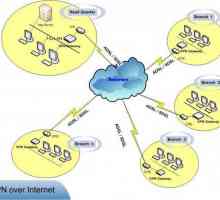 Cum să intri în router? Cum să introduceți meniul routerului
Cum să intri în router? Cum să introduceți meniul routerului Router Tenda F300: analizează modul de configurare
Router Tenda F300: analizează modul de configurare Router D-Link DIR-620: configurare. Modul de actualizare a firmware-ului și configurarea completă a…
Router D-Link DIR-620: configurare. Modul de actualizare a firmware-ului și configurarea completă a… Cum se conectează un router Wi-Fi la un computer
Cum se conectează un router Wi-Fi la un computer Cum să vă conectați la router pentru configurare?
Cum să vă conectați la router pentru configurare? Disponibil routerul Tenda N301. Configurarea, testarea și feedbackul
Disponibil routerul Tenda N301. Configurarea, testarea și feedbackul Configurarea ruterului `Tend`: instrucțiuni pas cu pas
Configurarea ruterului `Tend`: instrucțiuni pas cu pas Ce este un router și ce este pentru el?
Ce este un router și ce este pentru el? Router auto-selectat
Router auto-selectat Ce este un router și cum se conectează un fișier wai
Ce este un router și cum se conectează un fișier wai Economisiți timp și nervi sau cum să configurați un router D-Link?
Economisiți timp și nervi sau cum să configurați un router D-Link? Cum se instalează un ruter - ghid pas cu pas
Cum se instalează un ruter - ghid pas cu pas
 Tenda router: descrierea setărilor
Tenda router: descrierea setărilor Router Wi-Fi MGTS: conexiune, configurare
Router Wi-Fi MGTS: conexiune, configurare Cât de mult este ruterul? Rata modelelor populare
Cât de mult este ruterul? Rata modelelor populare Cum se configurează routerul pentru un utilizator nou?
Cum se configurează routerul pentru un utilizator nou? Router WiFi - cum se alege acest dispozitiv?
Router WiFi - cum se alege acest dispozitiv? Ce este un router WiFi și de ce este necesar?
Ce este un router WiFi și de ce este necesar? Cum se configurează routerul TP-LINK TL-WR740N: toate detaliile
Cum se configurează routerul TP-LINK TL-WR740N: toate detaliile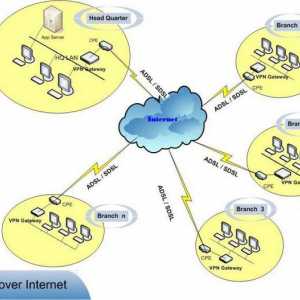 Cum să intri în router? Cum să introduceți meniul routerului
Cum să intri în router? Cum să introduceți meniul routerului Router Tenda F300: analizează modul de configurare
Router Tenda F300: analizează modul de configurare